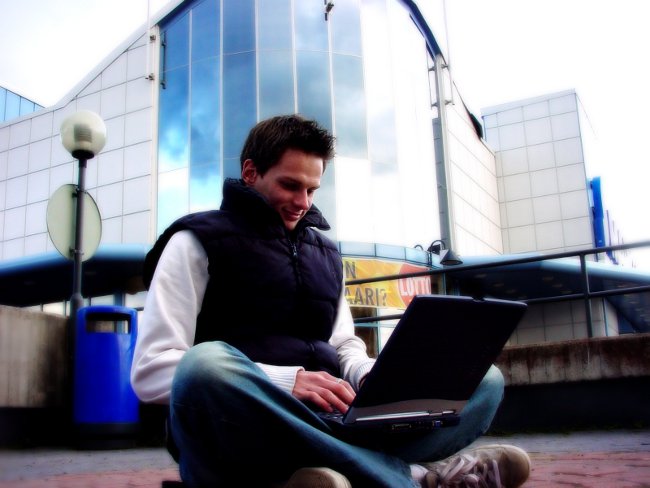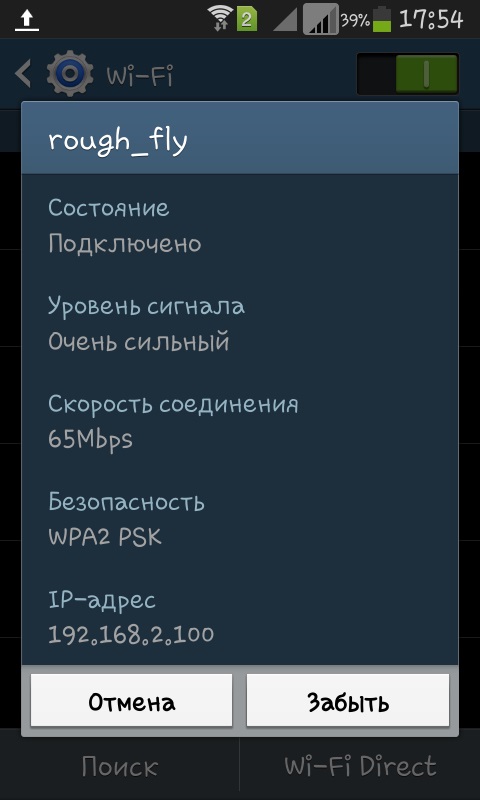Hogyan lehet az internetet WiFi segítségével terjeszteni egy laptopról?

Mi a teendő, ha nincs otthoni útválasztója, de vankábeles internetet és laptopot, és szeretné használni az okostelefon Wi-Fi? Hogyan lehet internetet terjeszteni a Wi-Fi használatával? Az internetről a telefonjáról nem kell routert vásárolnia. Egy közönséges laptop lehet hozzáférési pont.
Sajnos ez a módszer mínusz - az ilyen módon létrehozott hálózat nem valószínű, hogy nagy a sugara. De ez a helyzet könnyen megoldható egy speciális Wi-Fi erősítő megvásárlásával.
Hogyan lehet Wi-Fi-t terjeszteni egy laptopról?

Számos speciális szabály van az internetnek a laptopról történő terjesztésére vonatkozóan. Összességében háromféleképpen létezik, és mindegyiknek megvan a maga hiányossága és előnyei.
Az első út (a legdrágább) az akvizíciórouter. Ebben az esetben képes lesz független hozzáférést biztosítani az internethez okostelefonon keresztül, amely nem függ a laptop működésétől. Az internetszolgáltató megvásárolt útválasztójának beállításakor azonban a felhasználó számos problémát tapasztalhat.
A második mód a Wi-Fi adapter AP módban történő használata. Sajnos ez nem mindig elérhető, és az Internet létrehozása során nehézségek merülhetnek fel.
A harmadik út - a Wi-Fi használata AdHoc módban - hasonló hátrányokkal jár.
Hogyan lehet Wi-Fi-t terjeszteni egy útválasztó nélkül laptopon keresztül?
A kérdés, hogy egy laptop képes-e a Wi-Fi terjesztéséreaz útválasztó használata nagyon népszerű a felhasználók körében. Lehetséges, hogy úgy tűnik, hogy az otthoni hálózat kialakításának fő eleme? Kiderült, igen. Csak a módszerek ismerete és helyes alkalmazása szükséges.

1. módszer
Hozza el az internetet egy olyan rendszeres laptopról, amely rendelkezikWi-Fi modul, akkor használhat egy speciális programot, a "Connectify". Nincs szükség virtuális útválasztó telepítésére, és a konfigurációs folyamat néhány percet vesz igénybe. A programot le kell tölteni, telepíteni és futtatni. Az indítás után egy hotspot van beállítva, és szükség esetén egy jelszó. Mivel a kapcsolatot a WEP2 algoritmus védi, nem szükséges jelszót megadni. Ezután adja meg a számítógépes operációs rendszer internetes forrását. Ehhez lépjen a "Tulajdonságok" pontra, és válassza ki a létrehozott hálózatot.
Általában az "Helyi" kifejezésre kell összpontosítaniConnection 2 "vagy a" Local Area Connection "csatlakozást. A "kapcsolat elérhető" üzenet jelenik meg a kapcsolódobozban. A program tükrözi az internet terjesztésének folyamatát is. Most már tudod, hogyan lehet Wi-Fi-t terjeszteni a számítógépről.
2. módszer

Itt nem tudod használni anélkül isspeciális szoftver. De ezúttal le kell töltenie a "Mhotspot" programot. Előnye, hogy a telepítésre nincs szükség - az alkalmazás egyszerűen letölthető és indult.
Amikor megnyitja a programot, egy ablak jelenik meghárom gomb. Először kattintson a "SetupHotspot" gombra a hozzáférési pont konfigurálásához. Ezután töltse ki a szükséges mezőket: a hozzáférési pont nevét (ez megjelenik a hálózatok keresésekor) és egy jelszó (legalább nyolc karakter hosszú). Ha nem akarja, hogy az Ön által létrehozott hálózatot bárki használhassa, győződjön meg róla, hogy jelszóval védi. Kattintson az "OK" gombra a módosítások mentéséhez, majd kattintson a "Start" gombra a hozzáférési pont létrehozásához.
A Wi-Fi terjesztése a létrehozott kapcsolaton keresztül
De ez nem minden. Most nézzük meg, hogyan terjeszthetjük el a Wi-Fi kapcsolatot a kapcsolaton keresztül. Ehhez meg kell keresnie a Hálózati és megosztási központot a Hálózati és internetes vezérlőpult szakaszban, és válassza az Adapterbeállítások módosítása lehetőséget. Keresse meg a "Vezeték nélküli hálózati kapcsolat 2" nevű ikont, és vigye föl rá. Ebben az esetben egy eszköztípust kell látnia a "Microsoft virtuális WiFi miniport adapter" szöveggel. Ha szeretné, a kényelem érdekében átnevezheti a kapcsolatot, például a "VirtualWiFi" -ban. Ezután keresse meg az aktív kapcsolatot, nyissa meg a tulajdonságait, menjen az "Access" fülre, és jelölje be a két ablakban lévő négyzeteket. Mindössze annyit kell tennie, hogy a hozzáférési pont készen áll az okostelefonhoz való csatlakozásra.
Most már tudja, hogyan kell az internetet elosztaniWi-Fi-t laptop segítségével, és biztonságosan használhatja az Internetet okostelefonjáról anélkül, hogy drága router telepítése lenne. Kiderült, hogy ez nem olyan nehéz, mint első pillantásra. Ha otthon már routeret használ, akkor ez a módszer hasznos lehet egy utazásnál, a dacha-ban vagy más olyan helyen, ahol vezetékes internet áll rendelkezésre, de problémák merülnek fel a Wi-Fi hozzáférési ponthoz.